微软Win10更新十月版正式版17763开始推送(附更新内容大全)

在“下载”窗口中执行更多操作:微软已经在“下载”窗口的右键单击菜单中添加了“在文件中显示”和“复制链接”选项。

最后(也是非常重要的一点),2018 Windows 10更新十月版将设置的选项按类别分解到子页面中,让选项更加有条理,并且每个页面上看起来更简洁。新的设置体验旨在与Microsoft Edge浏览器收藏夹保持一致,以便拥有更快和更熟悉的体验。

Microsoft Edge浏览器平台和企业管理更新
Web Authentication API: Microsoft Edge浏览器现在包含全新的无前缀Web Authentication API(亦称WebAuthN)。Web Authentication提供了一种开放、可扩展和可互操作的解决方案,以便于身份验证,其用更强的硬件绑定凭证代替密码。Microsoft Edge浏览器允许使用Windows Hello(通过PIN码或生物特征识别)和外部认整器(如FIDO2安全密钥或FIDO U2F安全密钥)对网站进行安全身份验证。

Microsoft WebDriver现在成为按需提供的功能:Microsoft WebDriver已经成为按需提供的功能(FoD),因此更容易获得适合你设备的版本。你可以打开“开发者模式”来安装WebDriver,或者选择如下步骤来安装,即设置>应用>应用和功能>管理选项功能。
全新的Microsoft Edge组策略:Microsoft Edge浏览器团队引入了全新的组策略和MDM设置,帮助IT管理员更好的管理Microsoft Edge浏览器。新的策略包括启用和禁用全屏模式、打印、收藏栏和保存历史功能;防止证书错误覆盖;配置主页按钮和启动选项;设置新标签页和主页按钮网址以及管理扩展应用程序。点击了解更多有关全新Microsoft Edge policies信息。
用户可以控制多媒体自动播放:在2018 Windows 10更新十月版中,微软在Microsoft Edge浏览器中添加了一个新设置,允许你控制网站是否可以自动播放视频。你可以在“高级设置”中的“媒体自动播放”下找到此设置,可以根据你的喜好自定义选项的:

选择“允许”后,当你首次在标签页中浏览网站时,网站可以播放视频。当选择“限制”时,网站只能自动播放静音视频,因此用户不会被声音所惊扰;当用户点击页面上的任意位置,该标签页中的网页便可重启自动播放。选择“阻止”后,网站则无法自动播放视频,直到你再次选择与媒体内容互动。
用户还可以随时启用或阻止自动播放,或者通过单击地址栏左侧的信息图标或锁定图标,并选择“管理权限”来开始更改每个站点的自动播放权限。
退役的XSS过滤器:从2018 Windows 10更新十月版开始,微软将下线Microsoft Edge中的XSS过滤器。凭借内容安全策略等现代化标准,微软的客户仍然受到保护,内容安全策略提供更强大、高性能和安全的机制来防止内容注入式攻击,并在现代化浏览器中实现高兼容性。
保持生产力
SwiftKey智能输入法来到Windows
SwiftKey输入法通过学习你的写作风格(包括对你而言重要的单词、短语和表情符号)为你提供更准确的自动更正和预测。它适用于Android和iOS,从2018 Windows 10更新十月版开始,SwiftKey将提升你在Windows设备上使用屏幕键盘的打字体验,包括英语(美国)、英语(英国)、法语(法国)、德语(德国)、意大利语(意大利)、西班牙语(西班牙)、葡萄牙语(巴西)和俄语等语种。
如今Windows还向你展示了人工智能如何帮助你提高效率。如果你在Windows上使用屏幕键盘,那么打字体验中会包含许多利用人工智能和机器学习帮助你提高效率的功能,比如自动修正你的拼写错误;预测你要输入的下一个单词;或是在你开始输入时便提出建议,这样你就不必输入完整的单词;你还可以通过滑动屏幕键盘上的字母,显示你已经输入的单词的数量。

如今Windows能为你显示有关以上功能的统计信息。通过“设置”>“设备”>“输入”,然后单击“查看输入分析”链接以查看它们。

与你的全新剪贴板体验问好!(云剪贴板)
我们经常会复制粘贴,甚至一天进行多次。但是,如果你需要一次又一次地复制相同的东西,你会怎么做?如何跨设备复制内容?微软正在解决这个问题,并致力于将剪贴板体验提升至新的水平。只需按下Windows + V,即可获得全新的剪贴板体验。

你不仅可以从剪贴板历史记录中粘贴,还可以固定你经常使用的内容。剪贴板中的历史记录与时间线采用了相同技术进行漫游,这意味着你可以通过2018 Windows 10更新十月版或更高版本在任何PC上访问剪贴板。
此功能的全新设置页面位于“设置”>“系统”>“剪贴板”下。
剪贴板上的漫游文本仅支持小于100kb的剪贴板内容。目前,剪贴板历史记录支持纯文本、HTML和小于1MB的图像。
相关文章
Win10喇叭图标出现红叉提示"未安装任何音频输出设备"怎么办?
最近有部分用户在升级win10后反映,发现任务栏右下角的喇叭会出现红叉且提示“未安装任何音频输出设备”,怎么办呢?下面小编就为大家介绍Win10喇叭图标出现红叉提示“未安2016-02-02
win10十月版17763.55今日推送 补丁KB4464330下载
win10更十月版17763.55今日推送,累计更新补丁型号KB4464330,该更新解决了一个严重的问题,可能导致在升级到Windows 10更新十月版时删除用户配置文件,下面我们就来看看详2018-10-10
微软Win10更新十月版17763 MSDN官方ISO镜像正式版下载大全
今天小编为大家带来了Win10更新十月版17763 MSDN官方ISO镜像正式版下载汇总,需要的朋友可以下载使用2018-10-04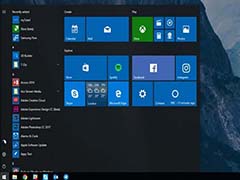 之前微软推送了win10快速预览版17763,今天微软发布了慢速版17763,这次没有增加新功能,只有一般性的性能改进和Bug修复等,下面我们就来看看详细的教程,需要的朋友可以参2018-09-21
之前微软推送了win10快速预览版17763,今天微软发布了慢速版17763,这次没有增加新功能,只有一般性的性能改进和Bug修复等,下面我们就来看看详细的教程,需要的朋友可以参2018-09-21
Win10更新十月版快速预览17763更新推送(含更新内容汇总)
Win10更新十月版快速预览17763更新推送,下文小编就为大家整理了相信更新内容汇总,一起看看吧2018-09-19 现在一些用户报告,在升级到Windows 10更新十月版后,导致特定计算机上的声卡或音频出现问题,用户报告称,“音频输出设备未安装”的Bug错误。怎么处理呢?下面小编给大家2018-10-18
现在一些用户报告,在升级到Windows 10更新十月版后,导致特定计算机上的声卡或音频出现问题,用户报告称,“音频输出设备未安装”的Bug错误。怎么处理呢?下面小编给大家2018-10-18




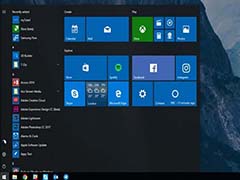


最新评论